Niedawno napisałem artykuł, w którym powiedziałem, jak wyświetlić listę podłączonych urządzeń przez Wi-Fi na routerach ZyXEL. W tym artykule przyjrzymy się wszystkim urządzeniom podłączonym do sieci Wi-Fi na routerach D-Link. Pokażę na przykładzie modelu D-link DIR-615, który skonfigurowaliśmy w tym artykule. Jeśli w wyszukiwarce wpisałeś coś w stylu "jak sprawdzić, kto jest podłączony do mojego wi-fi", to prawie nie musisz wyjaśniać, co jest czym i dlaczego jest potrzebne. Ale dla tych, którzy nie są w temacie, szybko opiszę wszystko w kilku słowach.
Tutaj masz router (w naszym przypadku D-Link). Rozprowadza Wi-Fi. Najprawdopodobniej twoja sieć jest pod hasłem i nikt inny nie połączy się z nią poza tobą. Ale w pewnym momencie masz pytanie: „co by było, gdyby ktoś włamał się do mojej sieci i połączył się z nią?” Mogą istnieć inne powody, dla których możesz potrzebować listy podłączonych urządzeń do sieci bezprzewodowej, ale w większości przypadków wygląda to mniej więcej tak.
Czego możesz się dowiedzieć o podłączonym urządzeniu:
- Adres MAC
- Nazwa urządzenia (nazwa komputera)
- Przypisany adres IP
- czas połączenia
- Liczba wysłanych i odebranych bajtów.
Możliwe jest wyłączenie żądanego urządzenia bezpośrednio w ustawieniach routera. Możesz też zablokować wybrane urządzenie, ale o tym napiszę w następnym artykule.
Patrzymy na listę urządzeń połączonych przez Wi-Fi na D-Link
Przechodzimy do ustawień Twojego D-Link. Jest to bardzo łatwe do zrobienia. W przeglądarce wpisujemy adres 192.168.0.1 oraz podajemy nazwę użytkownika i hasło. Wartość domyślna to admin i admin. Jeśli je zmieniłeś, wskaż swoje. Możesz zobaczyć szczegółowy artykuł na temat wprowadzania ustawień w D-Link.
Aby wyświetlić wszystkie urządzenia podłączone przez Wi-Fi, w ustawieniach routera D-Link znajduje się specjalna strona. Przejdź do zakładki Wi-Fi - Lista klientów Wi-Fi .
Zobaczysz listę wszystkich aktualnie podłączonych urządzeń.
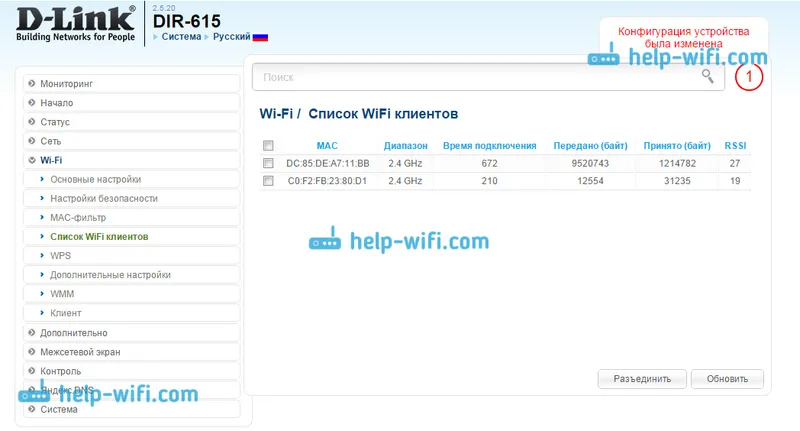
Aby odświeżyć listę, kliknij przycisk Odśwież . Szkoda, że nazwa urządzenia nie pojawia się na liście. Ale te informacje są wyświetlane na stronie DHCP. Aby wyświetlić te informacje, przejdź do zakładki Status - DHCP . Ale zostaną wyświetlone urządzenia, które są również połączone za pomocą kabla sieciowego.
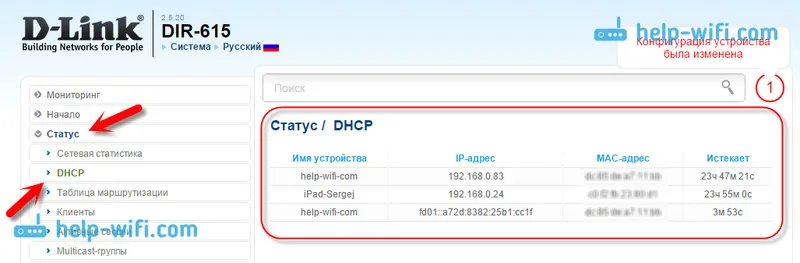
W ustawieniach jest kolejna strona, która w bardzo fajny sposób wyświetla informacje o prawie całym routerze, w tym o podłączonych urządzeniach. Po prostu przejdź do zakładki Monitorowanie w ustawieniach .
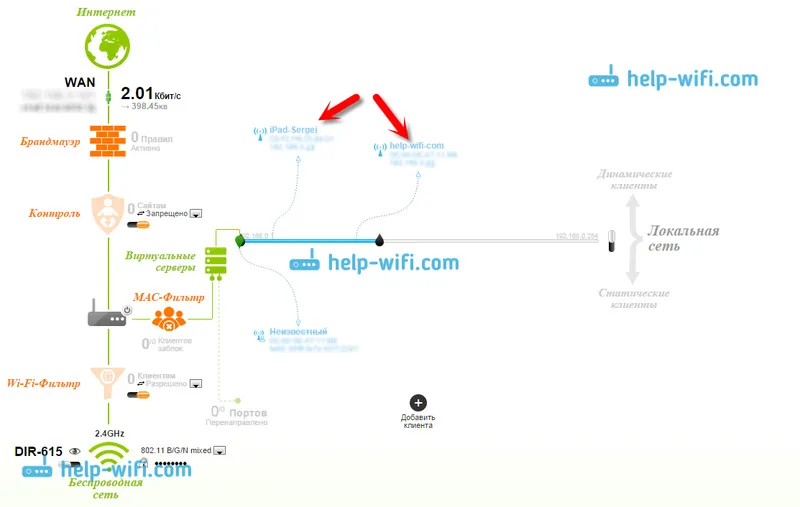
Wyświetla szczegółowe informacje o wszystkich podłączonych urządzeniach, połączeniu z Internetem, ustawieniach sieci Wi-Fi, stanie zapory itp.
Aby wymusić odłączenie żądanego urządzenia od routera, na karcie Wi-Fi - Lista klientów Wi-Fi wystarczy wybrać żądane urządzenie (będziesz musiał nawigować po adresie MAC lub sprawdzić adres MAC z nazwą na karcie DHCP) i kliknąć przycisk Rozłącz .
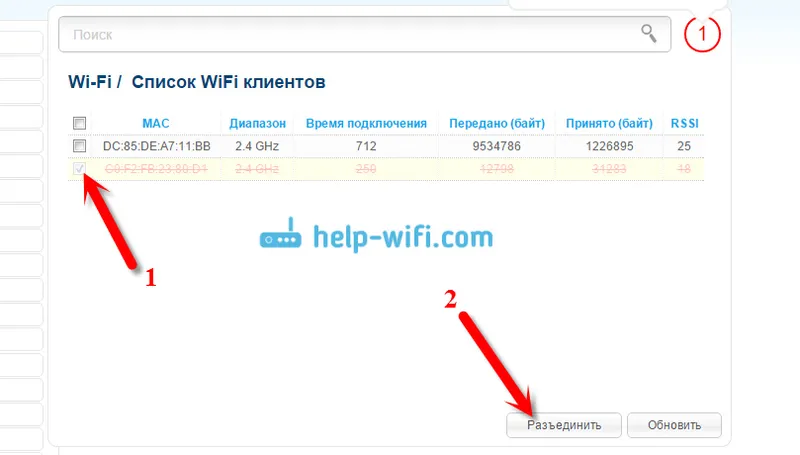
To wszystko. Jeśli zobaczysz jakieś dziwne urządzenia, radzę po prostu zmienić hasło do Wi-Fi i ponownie uruchomić router. Następnie wszystkie urządzenia zostaną odłączone i będzie można połączyć się ponownie tylko za pomocą nowego hasła.
